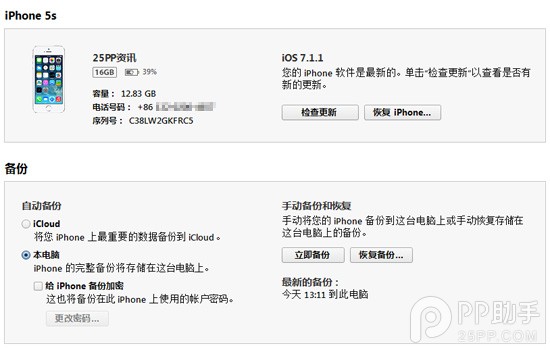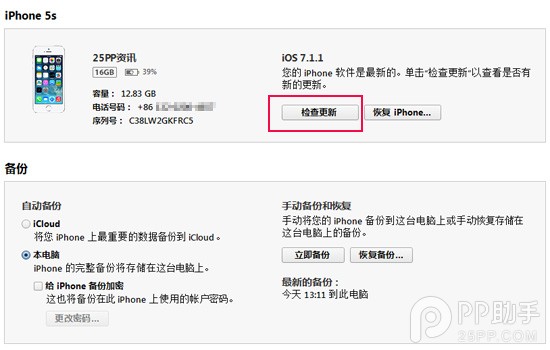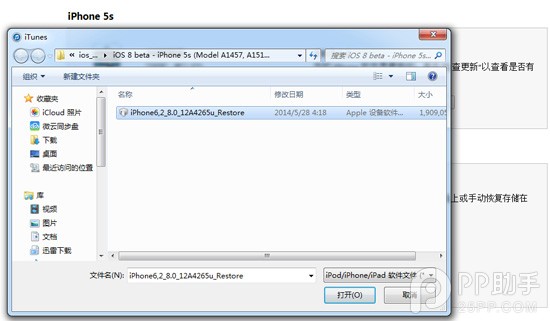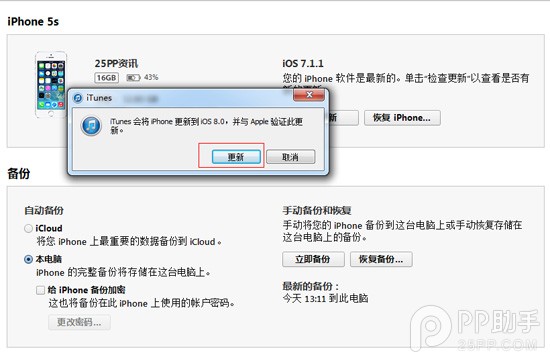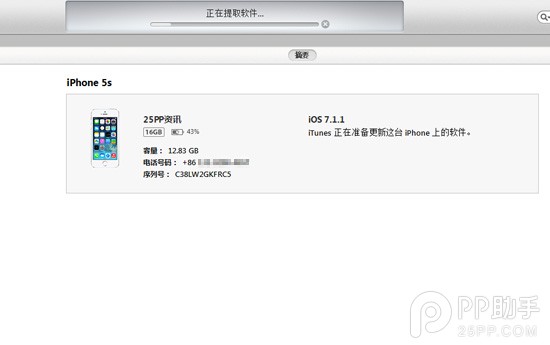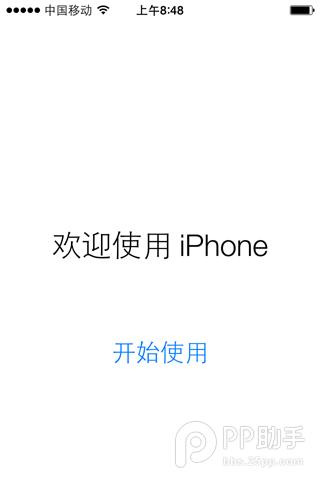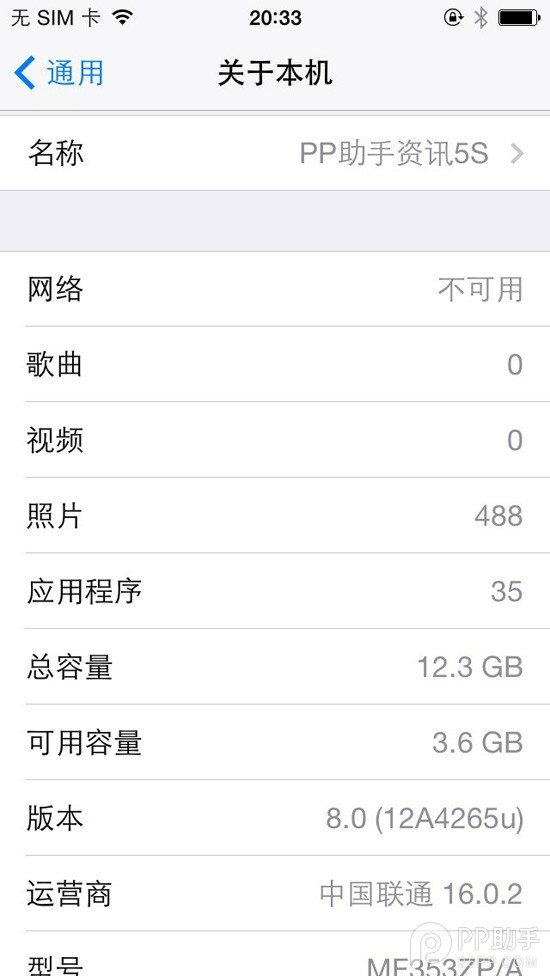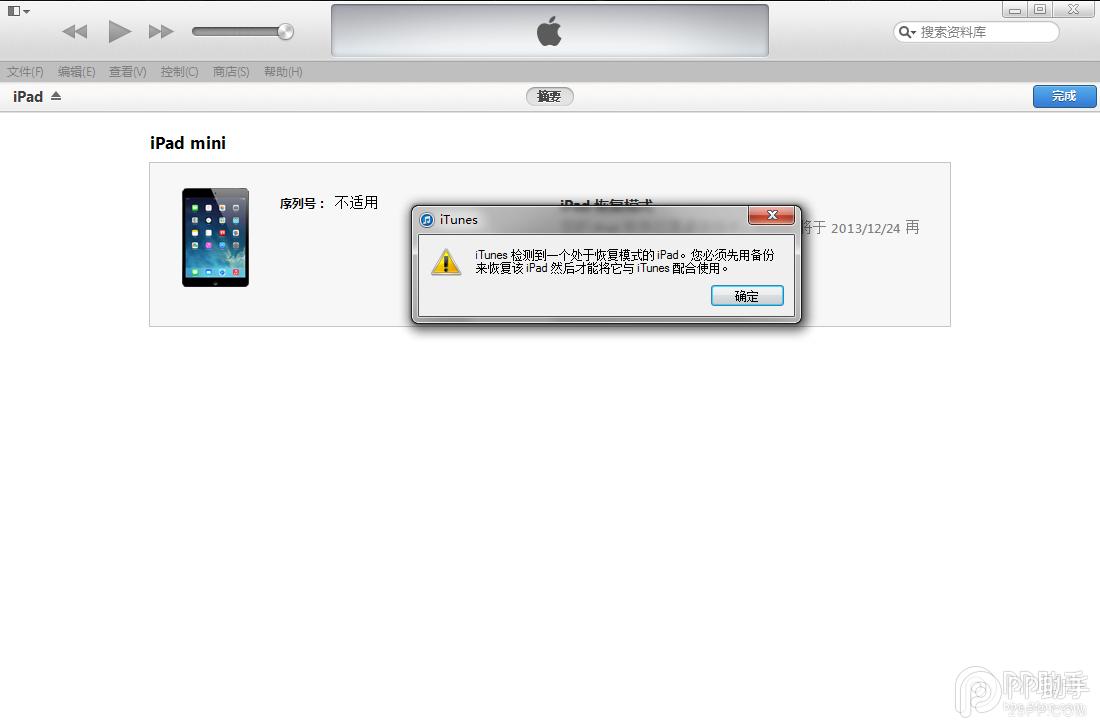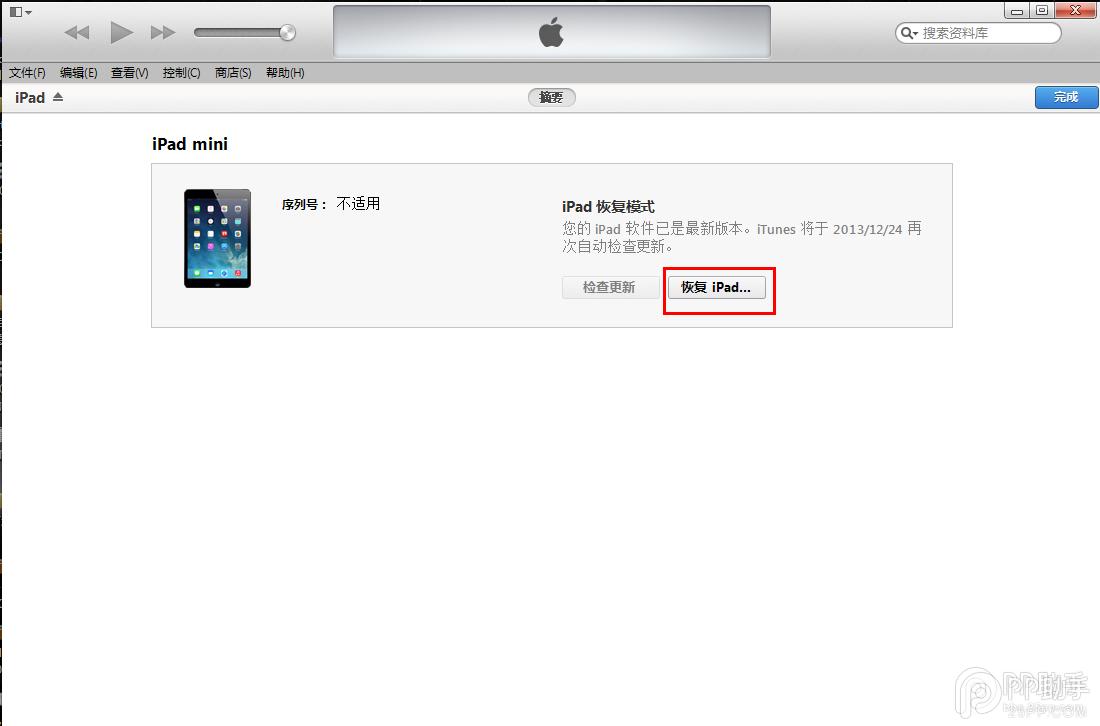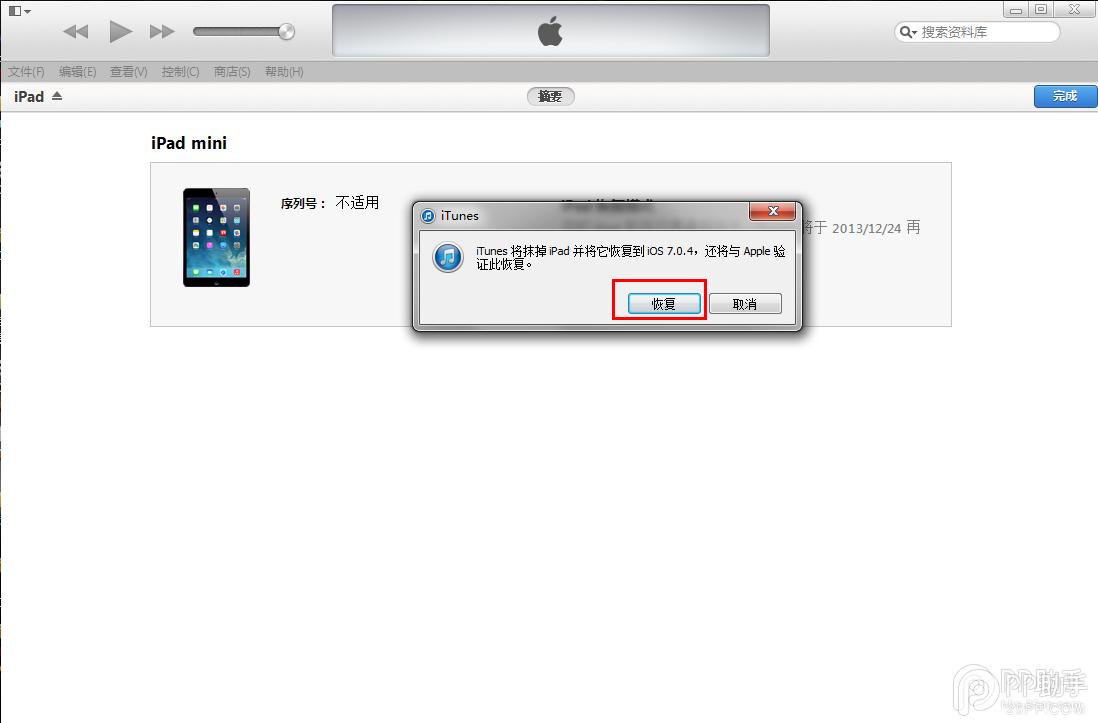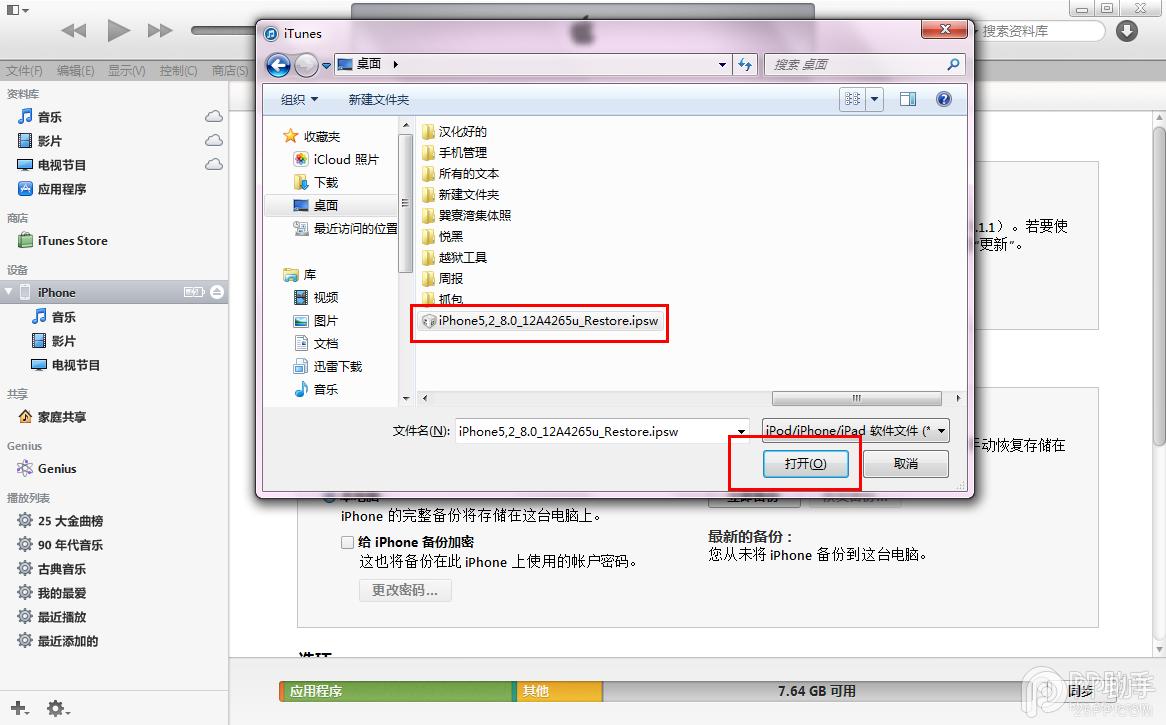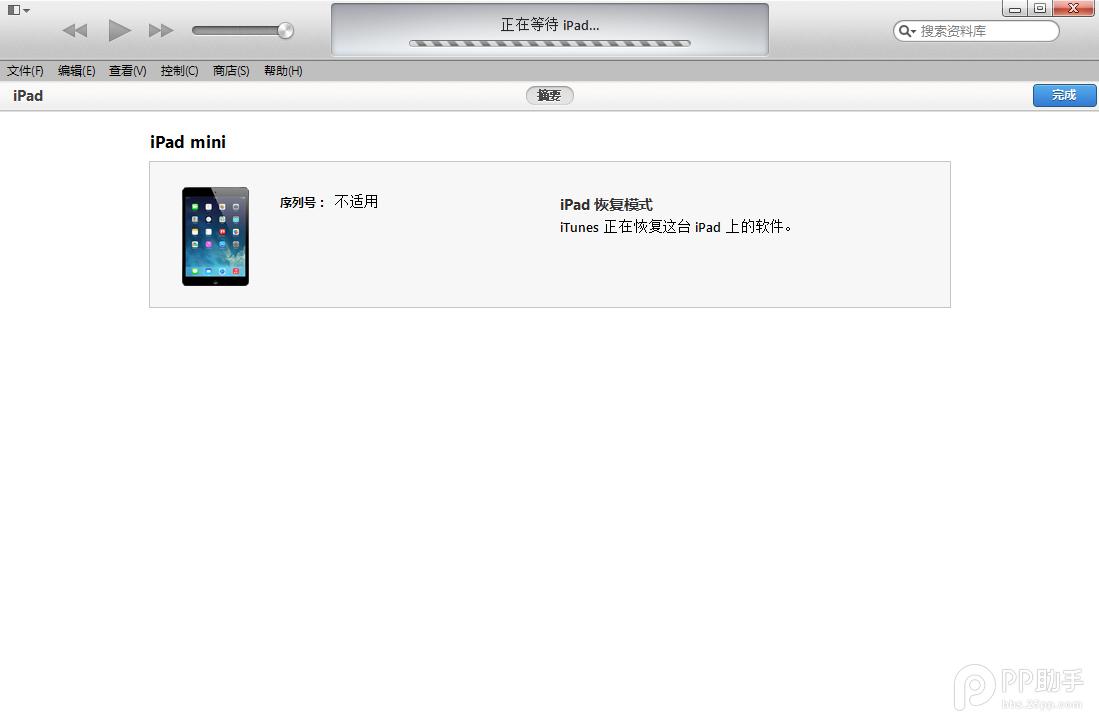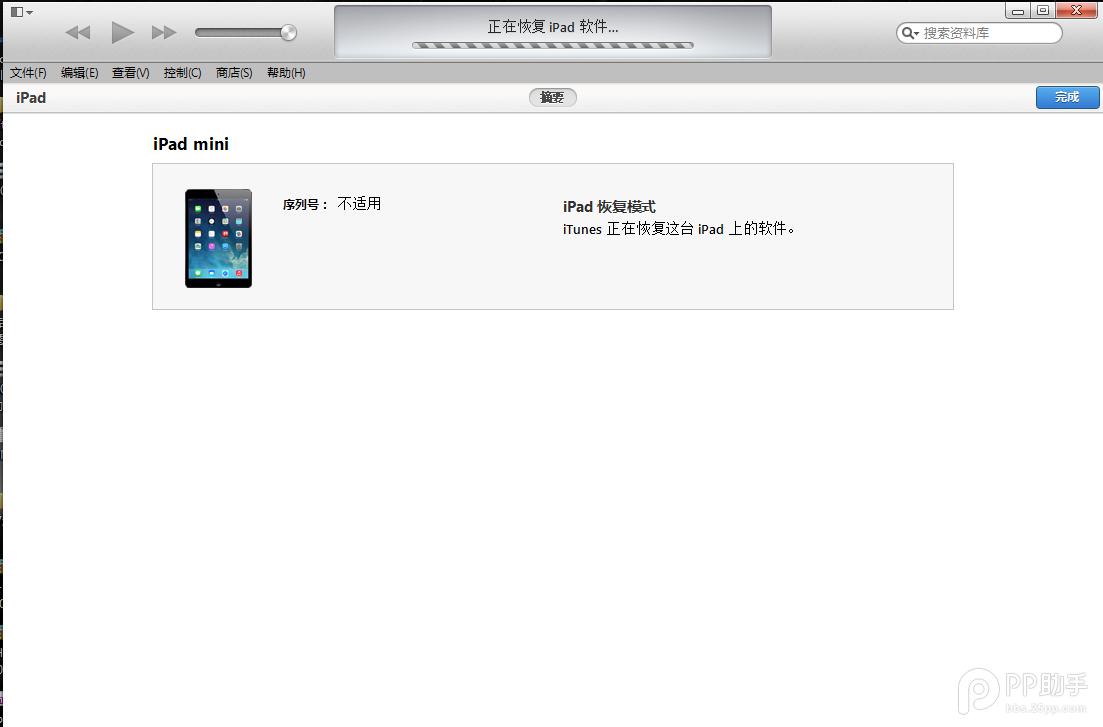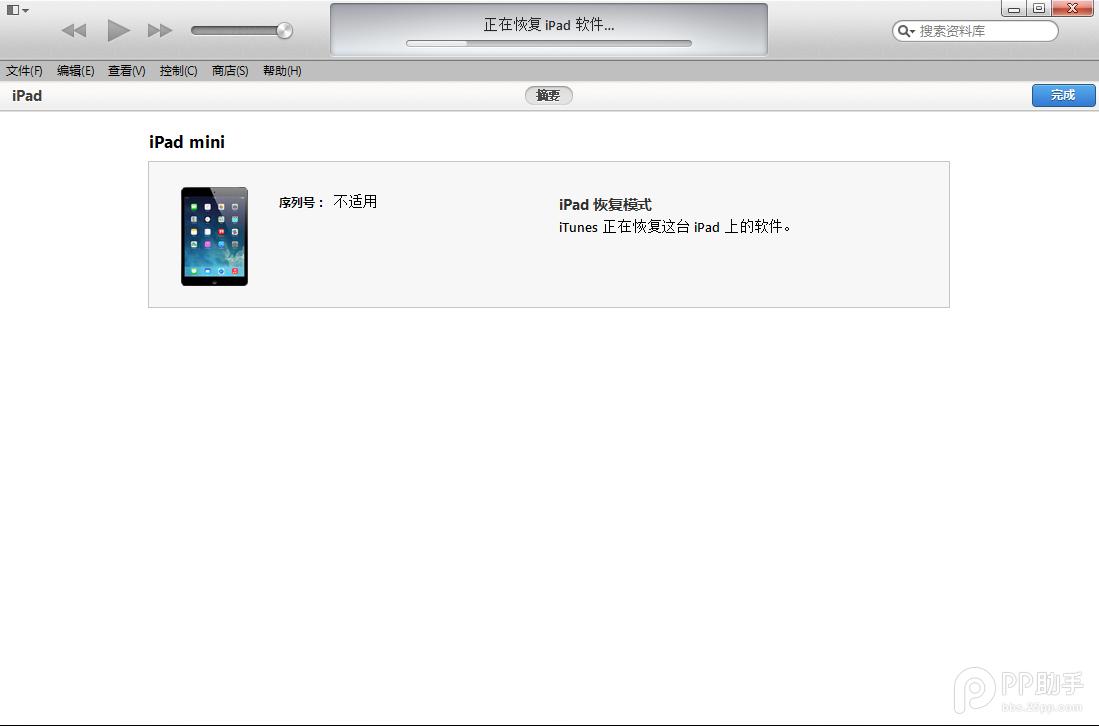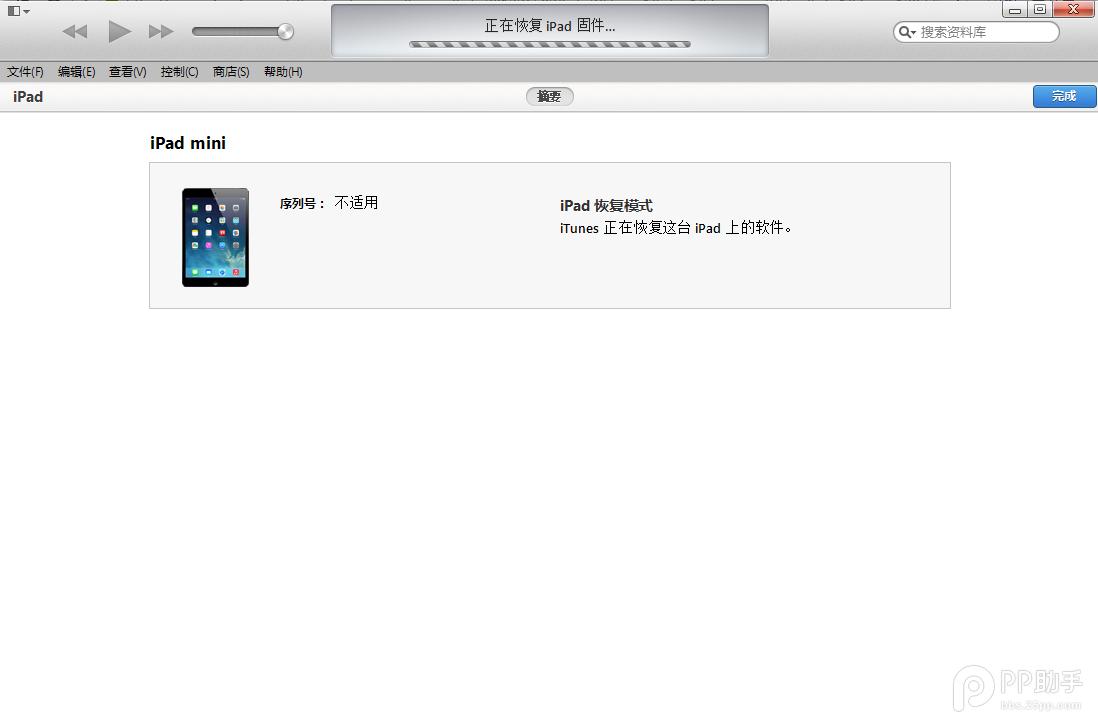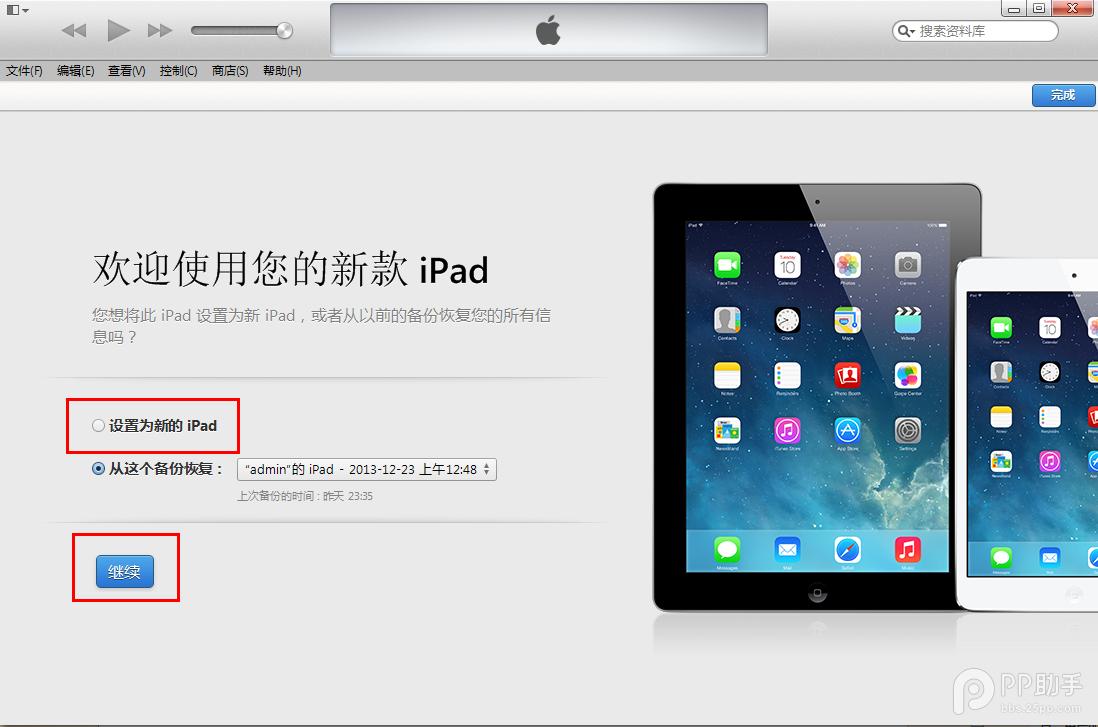iOS8.1.1正式版升级图文说明教程
发表时间:2023-09-18 来源:明辉站整理相关软件相关文章人气:
[摘要]【温馨提示】:苹果已在iOS8.1.1测试版当中已封堵了iOS8越狱漏洞, 而iOS8.1.1正式版并未包含全新功能, 因而建议仍想体验越狱的用户暂时不要升级! iOS8.1.1正式版升级前需注意事项 1.建议iOS8越狱的用户是无需升级至iOS8.1.1正式版; 2.iOS8使用新激活策略...
【温馨提示】:苹果已在iOS8.1.1测试版当中已封堵了iOS8越狱漏洞, 而iOS8.1.1正式版并未包含全新功能, 因而建议仍想体验越狱的用户暂时不要升级!

iOS8.1.1正式版升级前需注意事项
1.建议iOS8越狱的用户是无需升级至iOS8.1.1正式版;
2.iOS8使用新激活策略将封杀所有黑机, 切勿轻易升级
iOS8.1.1正式版升级教程图文版
方法一:iTunes升级/恢复iOS8.1.1正式版
*注意事项:
①、通过iTunes恢复会导致清空iOS设备上所有的资料, 建议先备份好重要资料。
②、已经越狱iPhone/iPad/iTouch使用iTunes升级\恢复会可能报未知错误, 请放心!iPhone/iPad/iTouch升级/恢复失败会自动进入恢复模式, 请连接iTunes再恢复iOS8固件一次就可以。
*详细步骤:
1.下载对应机型的iOS8.1正式版固件>>iOS8.1固件下载
2.将iPhone/iPad/iTouch连接电脑打开iTunes:
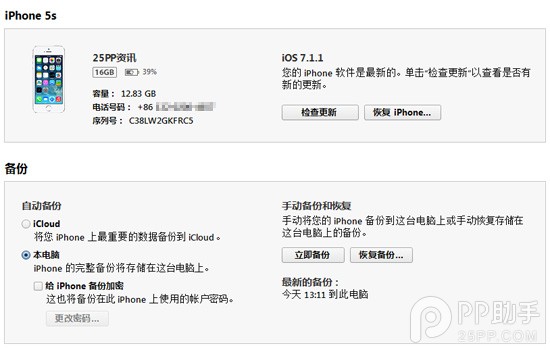
3. 按住键盘上Shift(上档键)+鼠标左键点击iTunes的更新功能(千万注意是选择更新而不是恢复, 否则手机里的数据会被清空)(如图):
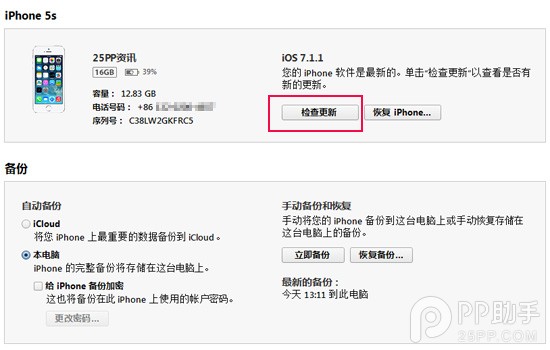
4.iTunes会弹出对话窗--然后选择已下载好的相对应固件--点击更新--等待iTunes运行:
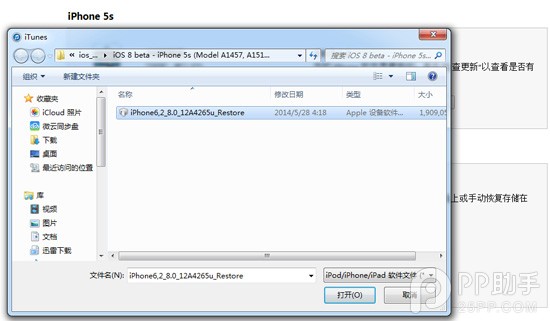
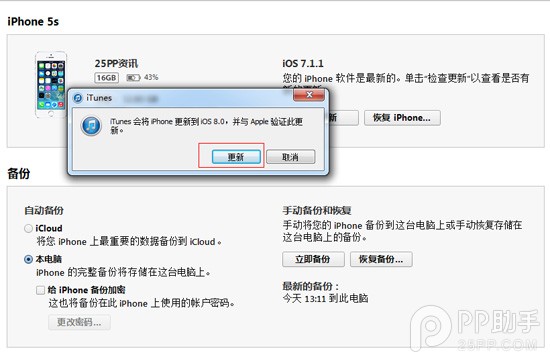
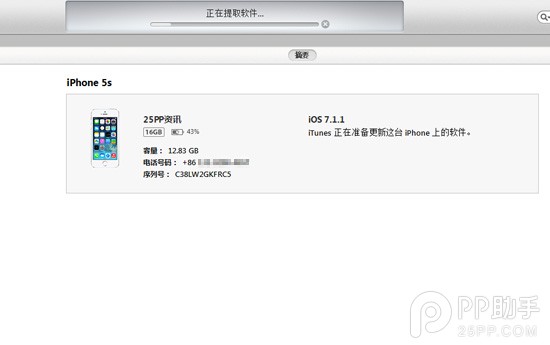
5.成功升级/恢复iOS8需要激活设备!(请按系统提示步骤完成)
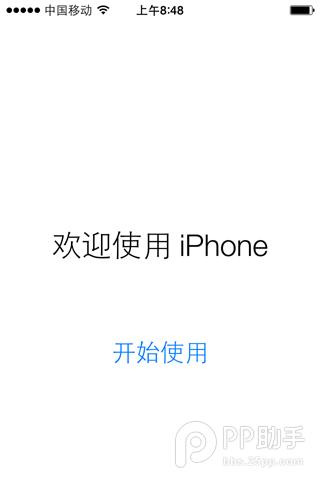
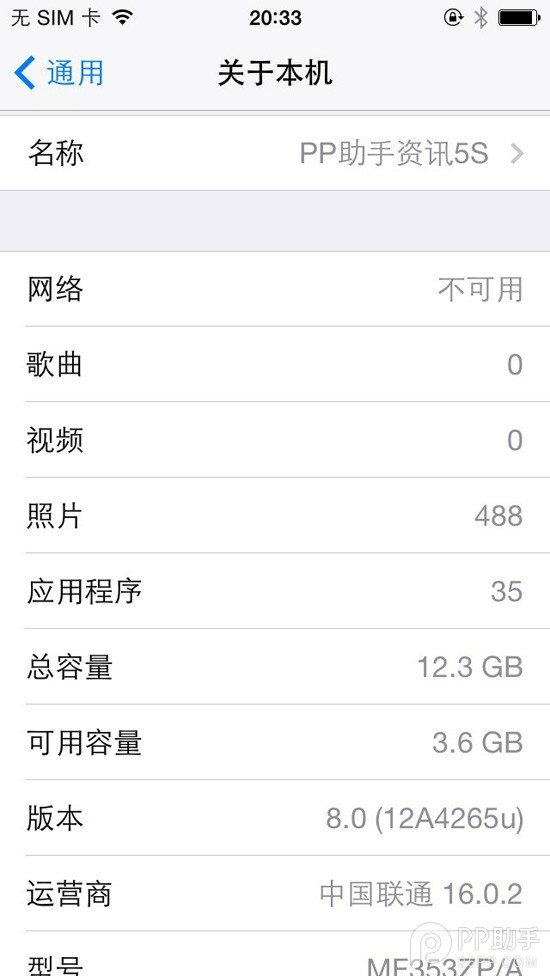
方法二:DFU模式或恢复模式强制升级iOS8.1正式版
*注意事项:
此方法会抹掉你设备上的所有资料, 因此操作前务必先做好重要资料保存备份的工作!
*详细步骤:
1.打开iTunes, 断开iOS设备与电脑的连接, 然后严格按照以下顺序进行操作:
•长按【home键】+【电源键】8秒强制关机, 关机后继续长按【home键】键8秒;
•通过USB数据线连接电脑, 或者请把设备链接电脑, 先按住电源键3秒, 然后继续同时按住开关机键和Home键, 持续到第10秒的时候, 请立即松开开关键;
•并继续保持按住Home键, 直到在电脑上看到识别到DFU状态下的USB设备时就进入到DFU模式了, 这个时候iTunes会自动或者手动启动。
2.iTunes会自动检测到一台等待恢复的设备, 点击确定:
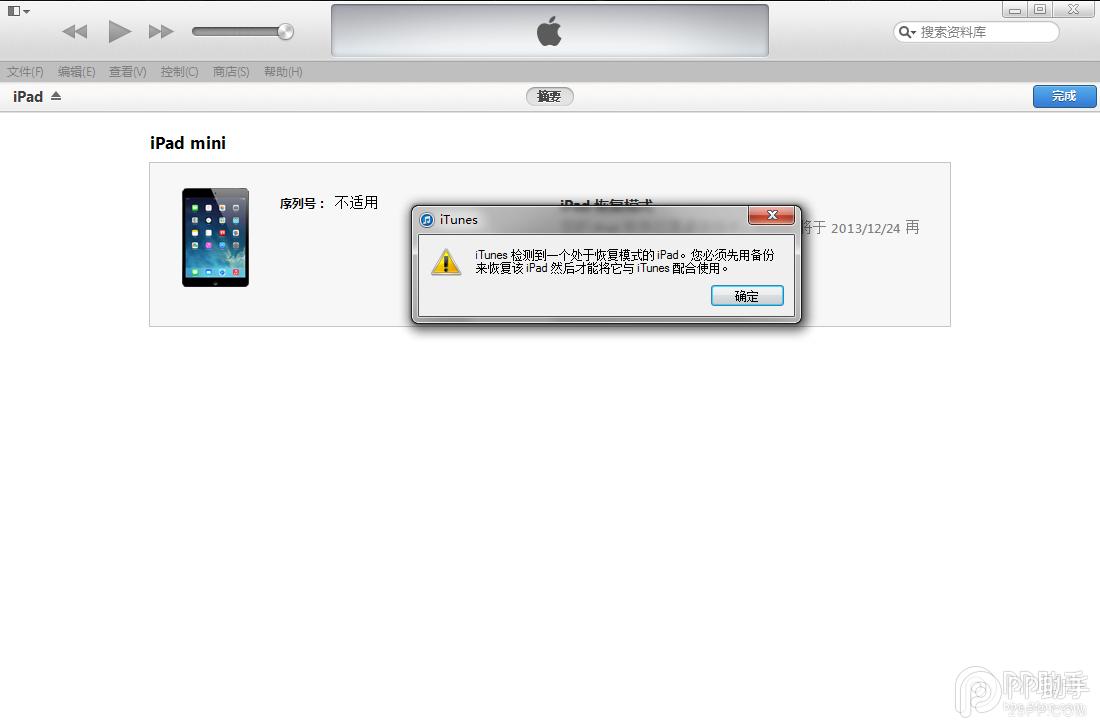
3.按住键盘上的shift键+iTunes上的“恢复”, 选择固件:
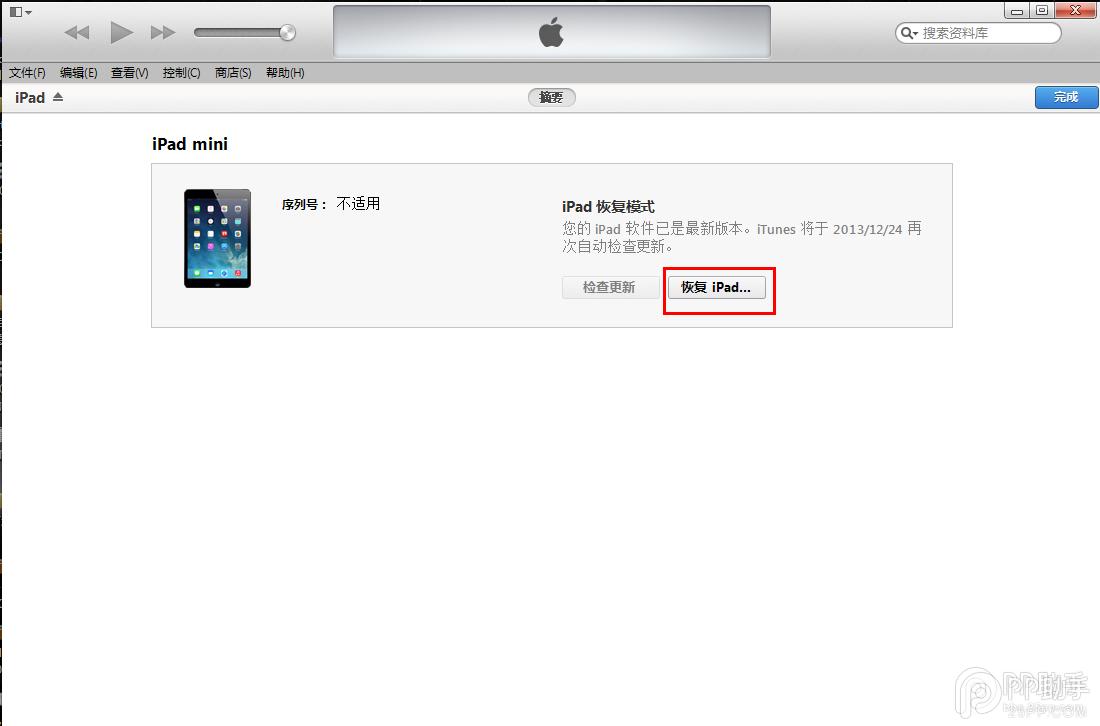
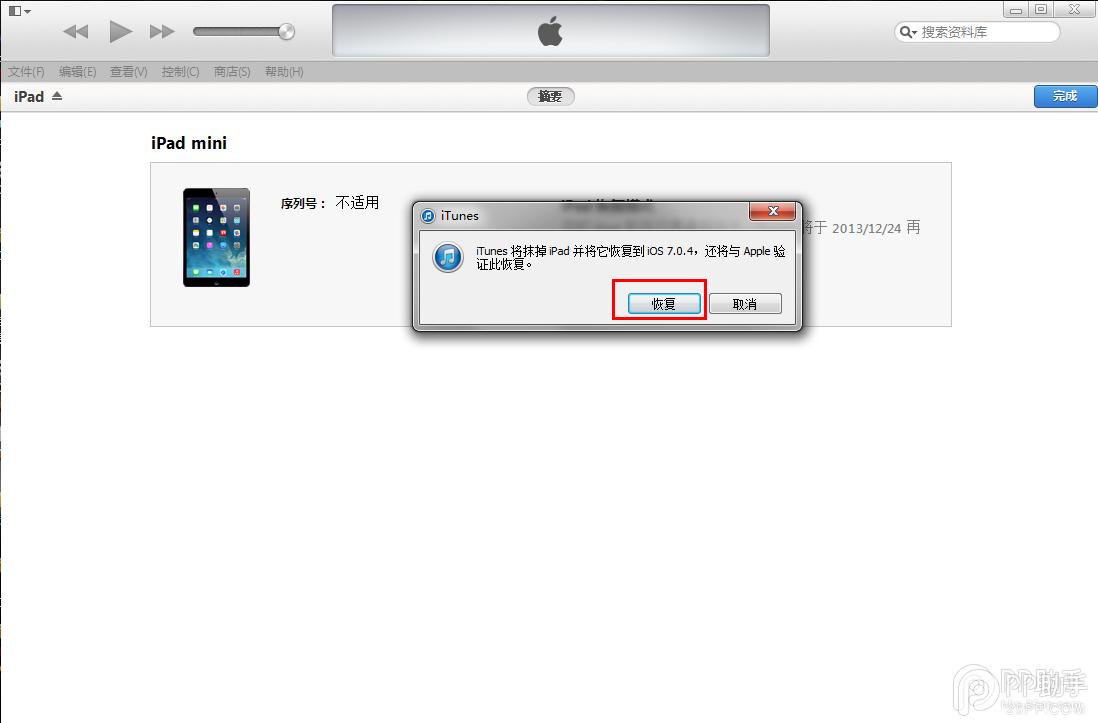
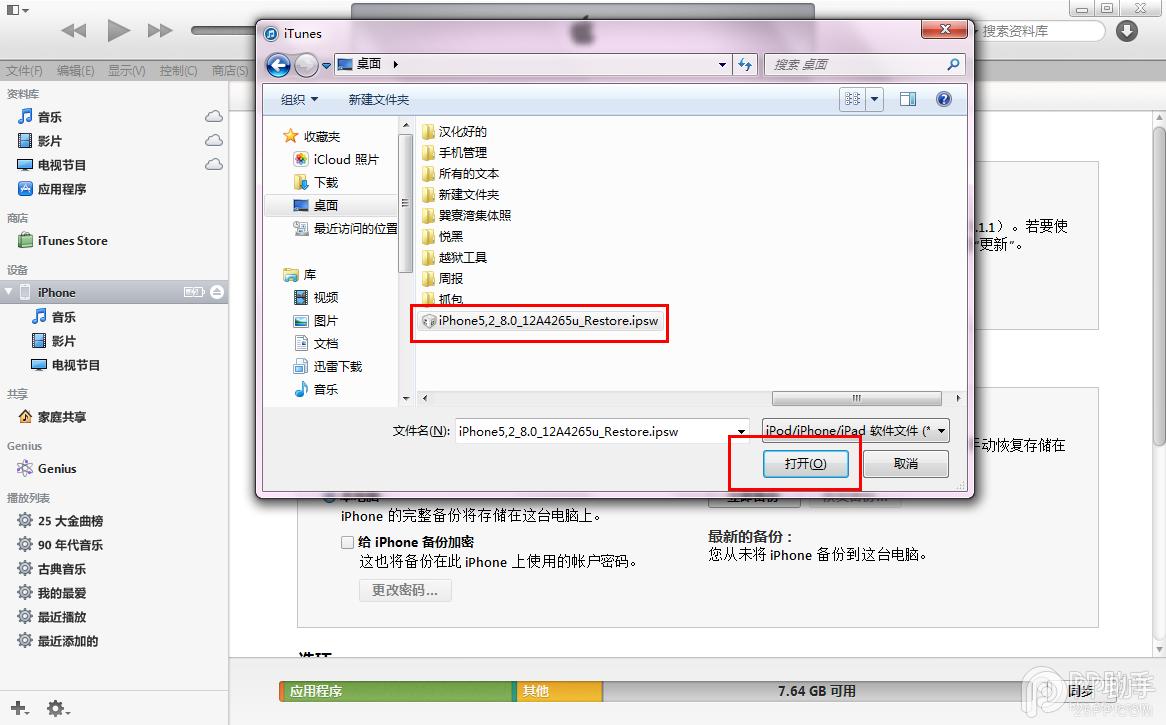
4.设备就会开始重新刷机, 恢复到一个全新的系统:
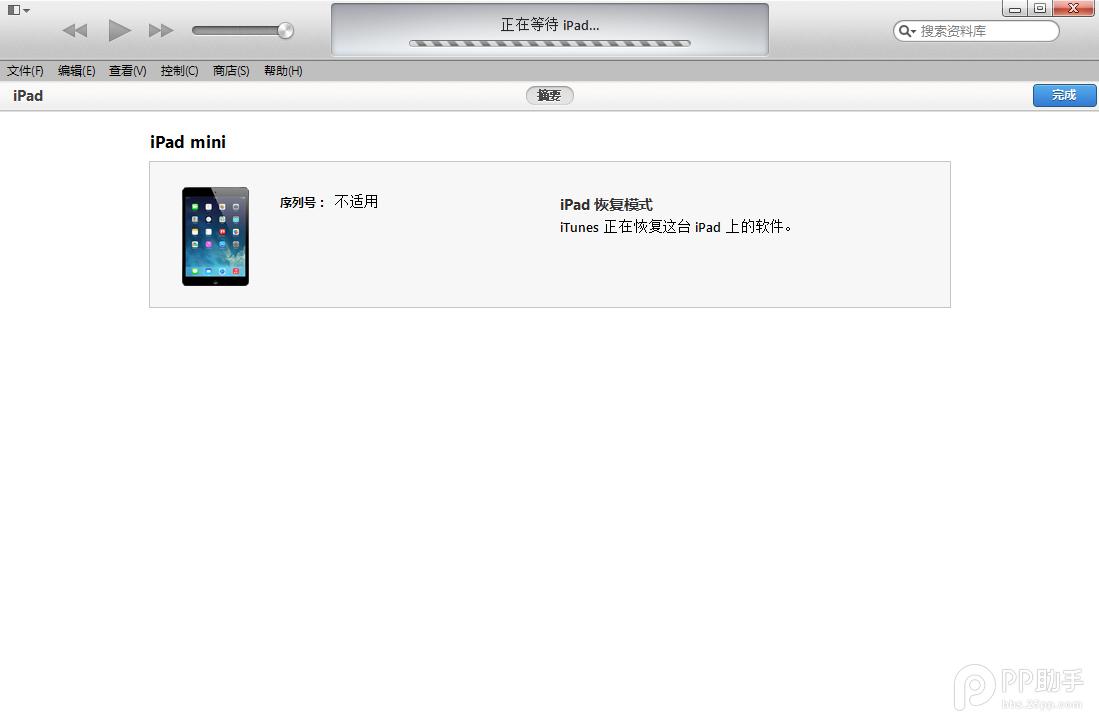
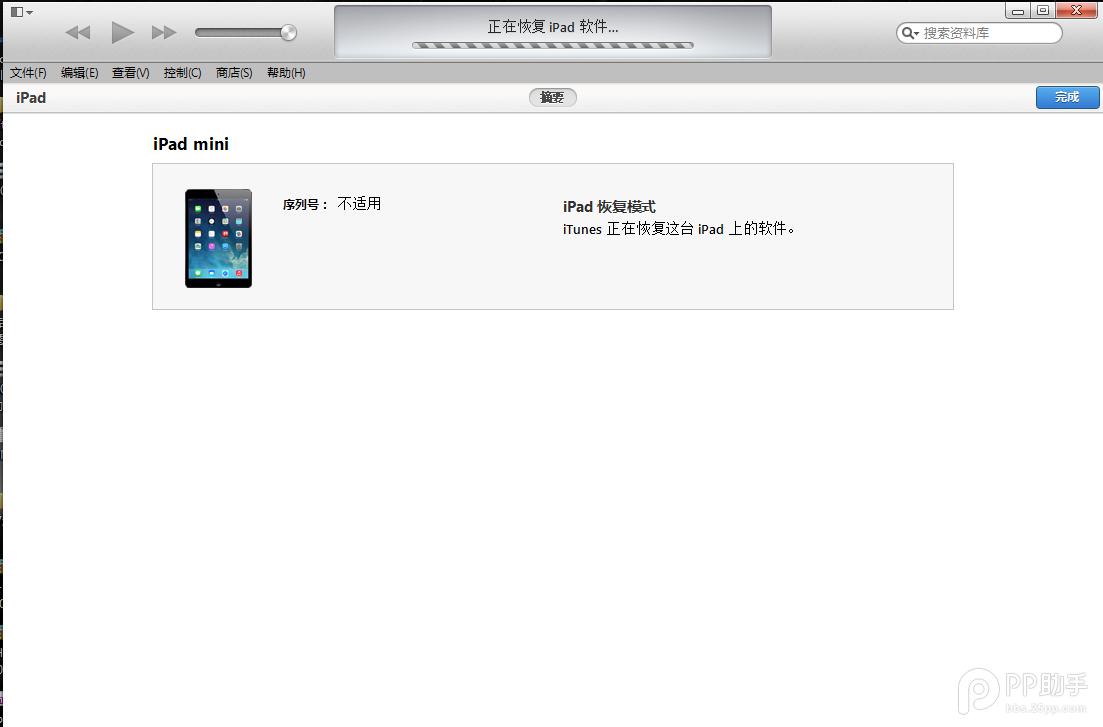
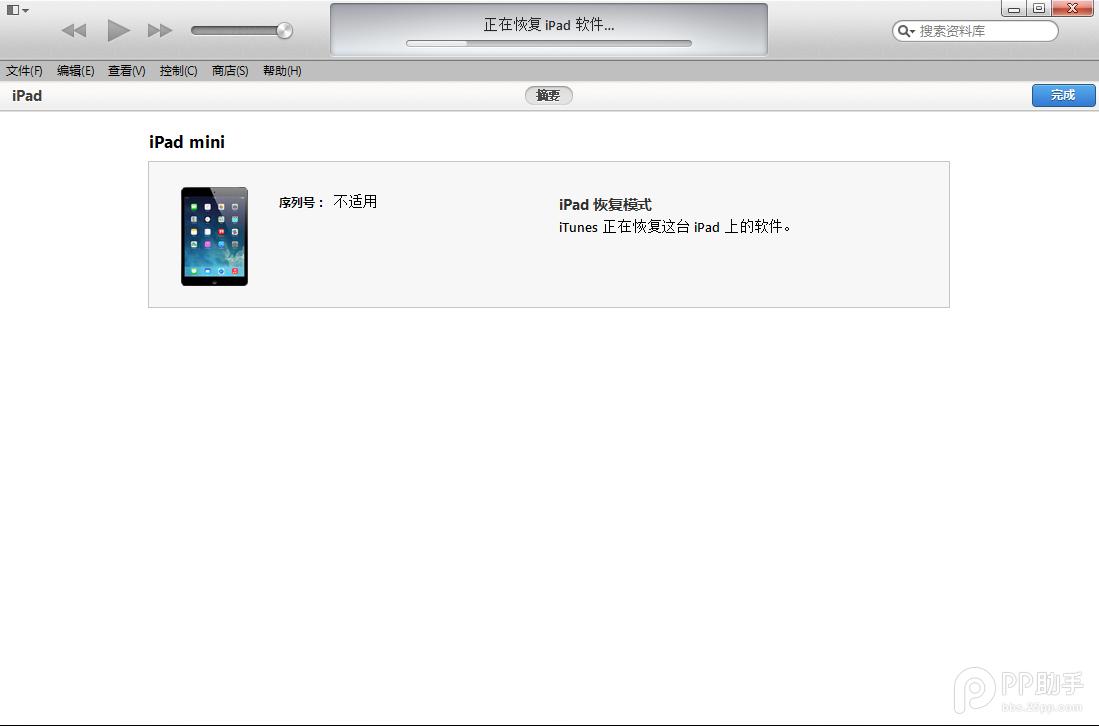
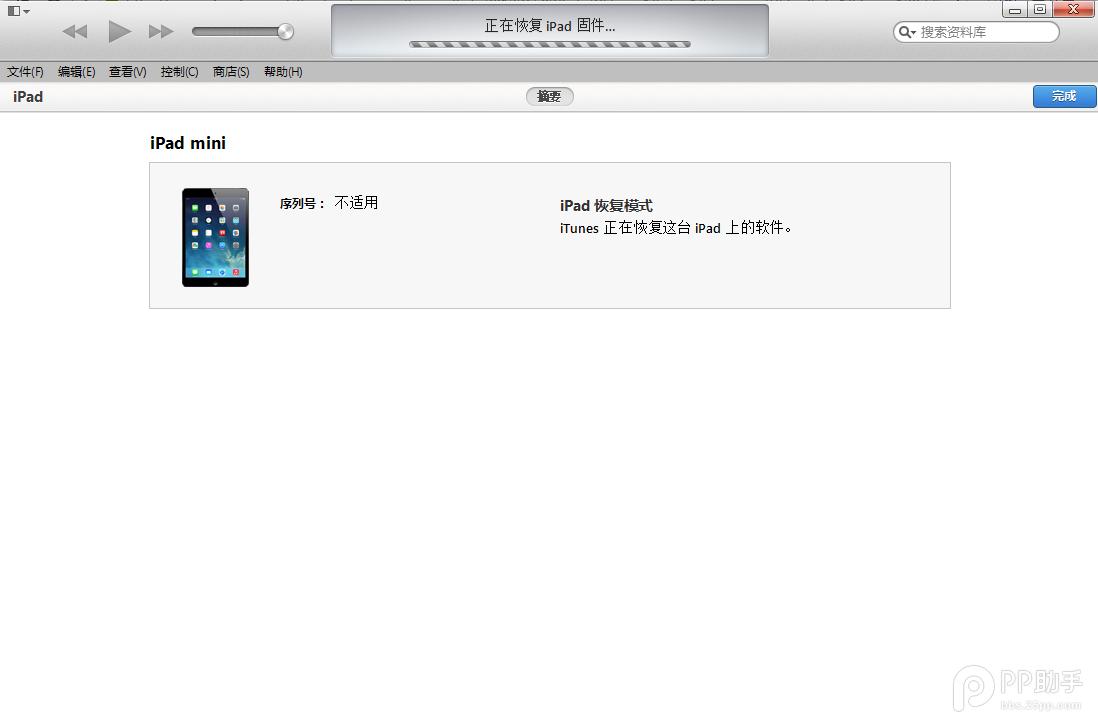
5.恢复完成之后, 在iTunes上点击“设置为新的设备”
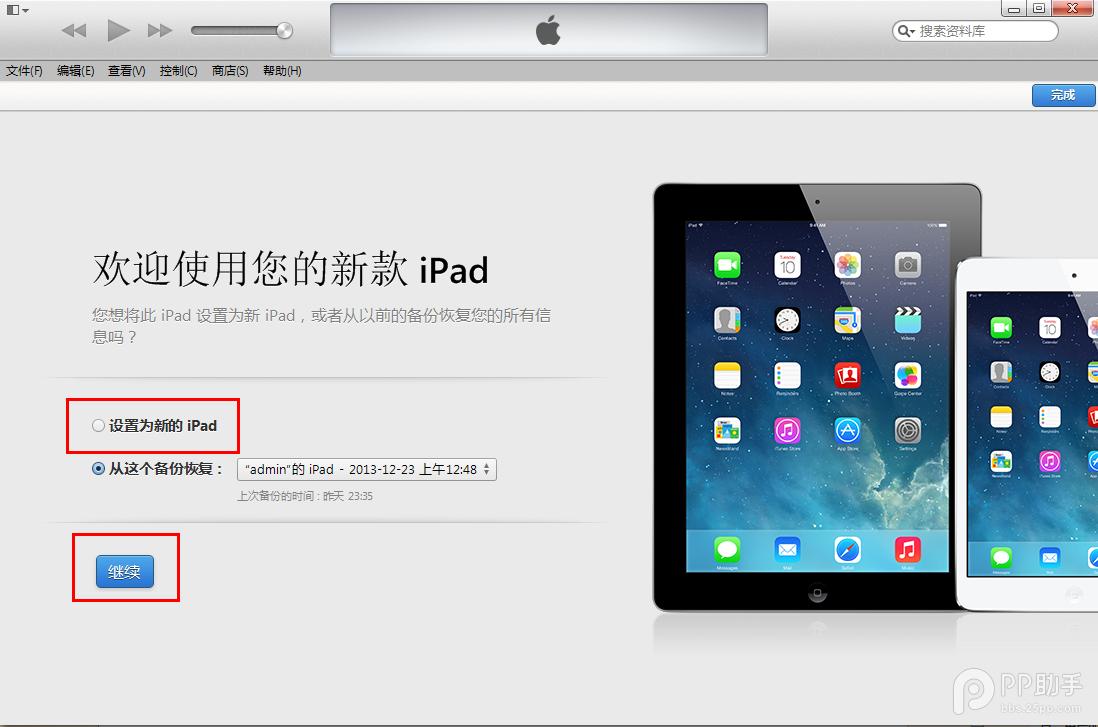
苹果应用引领新的上网速度革命,给您带来超快体验。